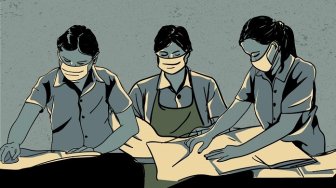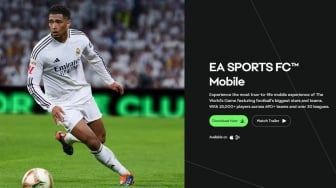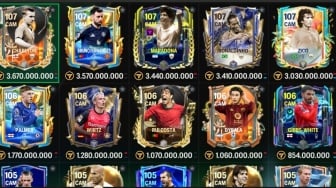Suara.com - Pemilik keyboard dapat menyalakan atau mematikan lampu pada keyboard dan mengubah warna lampunya.
Tidak hanya ada satu cara untuk menyalakan lampu keyboard. Namun, ada beberapa kemungkinan cara untuk menyalakan atau mematikan lampu latar belakang keyboard. Berikut ini cara menyalakan lampu keyboard:
1. Tekan tombol khusus untuk lampu latar keyboard
Beberapa keyboard, seperti keyboard desktop Logitech G Pro, sebenarnya memiliki tombol khusus yang dapat ditekan untuk menyalakan atau mematikan lampu keyboard.
Jika pengguna menggunakan Logitech G Pro, pengguna dapat mencari tombol yang ditandai dengan ikon matahari dengan sinar di sudut kanan atas keyboard.
2. Tekan tombol Increase Brightness
Jika pengguna menggunakan MacBook, model tertentu memungkinkan pengguna menyalakan lampu latar dengan menekan tombol Increase Brightness, yang terlihat seperti separuh matahari dengan tiga sinar.
Tekan tombol tersebut hingga pengguna melihat tingkat kecerahan lampu keyboard yang diinginkan. Untuk mematikannya, tekan tombol Decrease Brightness, yang terlihat seperti setengah lingkaran yang diberi garis titik hingga lampu mati.
3. Tekan tombol Function yang ditetapkan
Baca Juga: Isi Baterai Lemot? Begini Cara Mempercepat Pengisian Daya di HP Android
Pada sebagian besar laptop Windows, pengguna mungkin perlu menekan tombol Function (F1 hingga F12) untuk menyalakan lampu latar keyboard.